Преобразование цветной публикации в оттенки серой шкалы
Такая задача встает перед верстальщиком, когда сверстанную цветную работу вдруг требуется напечатать одной черной краской. Это может произойти из-за нехватки денег для цветной печати или по другим каким-либо причинам. Приведем несколько способов как это можно выполнить.
1. Экспорт в Postscript + Adobe Distiller.
Выберите File > Export (Ctrl+E), укажите папку для вывода готового файла, задайте ему имя и из выпадающего списка выберите тип файла — EPS.
В диалоговом окне параметров экспорта из выпадающего списка Color выберите пункт Gray.
После нажатия кнопки Export у вас получится серия eps-файлов (в соответствии с количеством экспортитруемых страниц).
Запустите Acrobat Distiller, выполните команду File > Open, затем в окне выбора файлов установите тип файлов как eps
и выделите для открытия все eps-файлы. После окончания обработки файлов в Distiller получим серию «серых» PDF-файлов. Далее, при необходимости, соединяем их в один файл в программе Adobe Acrobat Pro.
2. Печать в Postscript-файл + Adobe Distiller.
Наверное, это самый очевидный и поэтому самый распространенный способ. Публикация посылается на печать и в диалоговом окне параметров печати, раздел Output, выбирается из выпадающего списка Color выбирается пункт Composite Gray.
Далее полученный ps-файл пропускается через Adobe Distiller и в результате имеем многостраничный PDF-файл в оттенках серого.
3. При помощи Adobe Acrobat
Загрузите цветной композитный PDF-файл в Adobe Acrobat Pro.
Если у вас установлен Acrobat X — выберите Tools > Print Prodaction > Preflight > PDF Fixups > Convert to grayscale (см. рис.)
После нажатия на кнопку Analize and fix введите имя, под которым будет сохранен файл в оттенках серой шкалы.
В версии Acrobat-9 выполняются примерно те же действия: Advanced > Print Production > Preflight. Затем PDF Fixup >Convert to Grayscale, и нажимается Analyze and Fix кнопка. После задания имени файл будет преобразован в оттенки серого.
В Acrobat есть еще один способ получения «серой» публикации — на основе использования хорошо зарекомендовавшего себя для этих целей профиля ISOcoated_v2_grey1c_bas.ICC, который переделан из Euroscale v2 ( FOGRA37 ). Для этого в Acrobat X выбирается Tools > Print Prodaction > Convert Colors. Конечно, указанный профиль надо предварительно скачать и поместить в папку, где лежат другие ICC-профили. В Windows обычно это папка c:\Program Files\Common Files\Adobe\Color\Profiles\Recommended\
Скачать профиль ISOcoated_v2_grey1c_bas.ICC
[stextbox id=»warning»]После выполнения любого описанного способа надо внимательно просмотреть полученный файл. Преобразование автоматом хорошо тем, что производится быстро. Но некоторые фотографии и надписи на цветных плашках могут оказаться вялыми, невыразительными. В этом случае требуется ручное вмешательство — повышение контрастности надписей и преобразование фотографий в оттенки серого в Photoshop.[/stextbox]
4. Скрипт по преобразованию цветных фотографий в оттенки серой шкалы
Может помочь в том случае, когда вы верстаете ч/б издание, а фотографии предоставлены цветными. Скрипт работает с CS3-CS5+. Для преобразования вызывается Photoshop. Будьте внимательны — преобразованный файл скриптом записывается под тем же именем, и цветной вариант фото может быть утрачен навсегда.
Автор скрипта — Kasyan Servetsky, домашняя страница скрипта здесь
Скачать скрипт Convert CMYK-RGB images to Grayscale.jsx (zip)



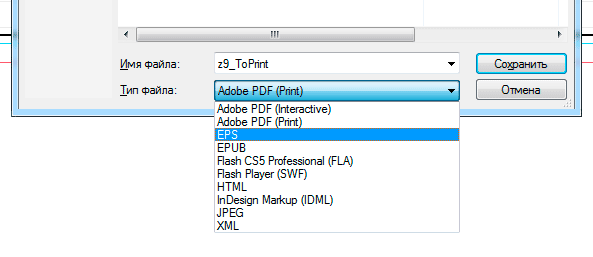
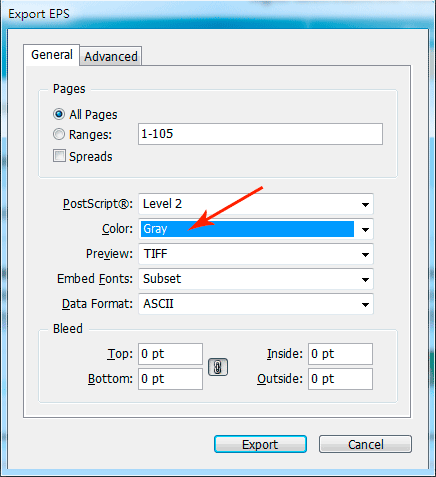

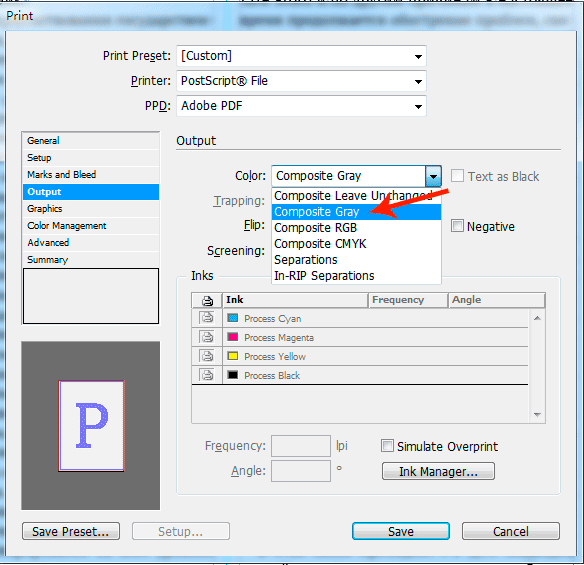
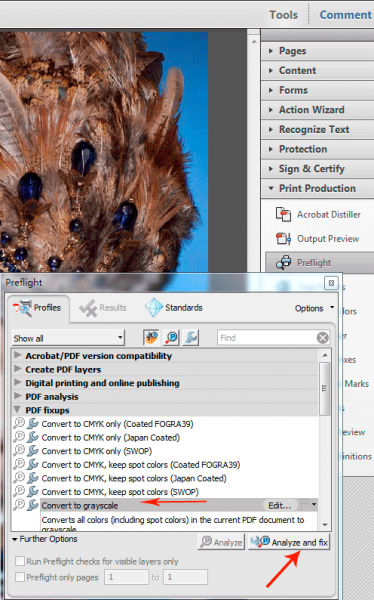
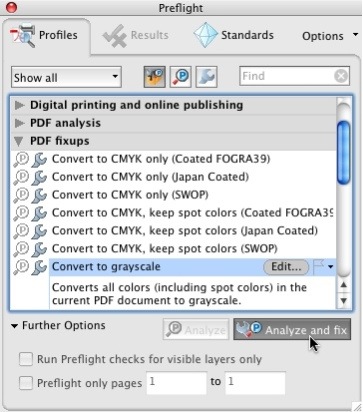


 Скрипты Михаила Иванюшина
Скрипты Михаила Иванюшина InDesign ExtendScript API Adobe InDesign 2020 Object Model
InDesign ExtendScript API Adobe InDesign 2020 Object Model Indesign Snippets
Indesign Snippets
Скрипт в CS5.5 у меня не заработал… ругается что объект не может поддерживать свойство или метод space (ошибка в строке 18)
Все гораздо проще и хуже. Можно все фото к изданию обработать какой-нить пакетной конвертилкой, типа XnView или IrfanView. Затем открыть в индизе файл и обновить все связи. Но! Все эти методы по быстрому обесцвечиванию никогда не дадут вам ни контраста ни выделения сюжета на ч/б фото, по сравнению с тем, как это было бы если вы вручную обесцвечиваете ваши фото и дополнительно их обрабатываете.